
¿Sabías que pasar demasiado tiempo al teléfono puede perjudicar tu salud? El uso excesivo puede provocar fatiga visual, problemas para dormir y dificultades de concentración. Pero, ¿cuánto tiempo al día es seguro? Los expertos dicen que los niños de 5 a 17 años no deberían utilizar sus dispositivos más de dos horas al día, excepto para hacer los deberes.
Sin embargo, en promedio, los niños de 8 a 18 años pasan 7.5 horas diarias alternando entre TikTok, Netflix y YouTube. Eso es mucho. Pero tranquilo, ¡hay una solución! Puedes configurar el tiempo de pantalla para distintas aplicaciones y controlar el uso de los dispositivos de tu familia. Aquí te mostraremos cómo hacerlo y así tu familia podrá hacer un uso más saludable de sus dispositivos.
En este artículo
- Ventajas de establecer límites de tiempo para el uso de aplicaciones
-
Cómo limitar el tiempo de uso de aplicaciones en diferentes dispositivos

- Establecer límites de tiempo de pantalla para distintas aplicaciones con Wondershare FamiSafe
- Más recomendaciones para reducir el tiempo frente a la pantalla
Parte 1. Ventajas de establecer límites de tiempo para el uso de aplicaciones
A nadie sorprende que cada vez más personas de todas las edades pasen más tiempo delante de una pantalla. Ya sea para comunicarse con los amigos o hacer compras, hoy en día todo está al alcance de la mano en internet. Pero la comodidad de la tecnología conlleva el riesgo de pasar demasiado tiempo frente a una pantalla. Por lo tanto, es muy importante ser consciente del tiempo que pasas frente a una pantalla y establecer límites de tiempo de uso de las aplicaciones. Si lo hacemos, obtendremos varios beneficios, como una mayor productividad, creatividad y mejores relaciones sociales.
Analicemos estos datos con más detalle.
- Mejora la salud mental y física
Pasar demasiado tiempo frente a una pantalla puede provocar dolores de cabeza, fatiga visual y aislamiento. Pero establecer límites para el uso de las aplicaciones puede mejorar la calidad del sueño y reducir los riesgos para la salud. Así que apártate un poco de la pantalla y dale a tu mente y a tu cuerpo el descanso que se merecen.
- Aumenta la productividad
Limitar el tiempo que pasas frente a una pantalla puede ayudarte a ser más productivo. Establece límites de uso de las aplicaciones para evitar distracciones y centrarte en terminar tus obligaciones. Por ejemplo, establece límites de tiempo de pantalla en YouTube o TikTok para evitar perder tiempo en actividades no productivas.
- Fomenta la actividad física
Un tiempo de pantalla excesivo puede llevar a un estilo de vida sedentario y a la falta de actividad física. Limitar el tiempo de uso de las apps fomenta actividades físicas como el deporte, caminar o montar bicicleta.

- Fomenta la creatividad
Demasiado tiempo frente a la pantalla puede limitar la imaginación y la creatividad. En cambio, restringir el tiempo de uso de las aplicaciones puede estimular tu capacidad creativa. Si pasas menos tiempo frente a la pantalla, tendrás más oportunidades de explorar tus pasiones y aficiones. Esto puede conducir a un pensamiento más innovador y a una mejor capacidad para resolver problemas.
- Mejora las relaciones sociales
Limitar el tiempo de pantalla puede ser un salvavidas para tu vida social. Imagina toda la diversión que podrías tener jugando al aire libre, dando paseos y disfrutando de la compañía de los demás sin la distracción constante de las pantallas. Establece límites de tiempo para el uso de las aplicaciones con el fin de dejar tiempo para disfrutar en persona con tus seres queridos.
Si estableces límites de uso para las aplicaciones, puedes ayudar a tu familia a mejorar en estos aspectos. En la siguiente sección, aprenderás a limitar el tiempo de uso de las apps en diferentes dispositivos. ¡Sigue leyendo para descubir más!
Parte 2. Cómo limitar el tiempo de uso de aplicaciones en diferentes dispositivos
Desconectarte de tus dispositivos puede ser un descanso muy necesario, pero no por ello es una tarea fácil. Afortunadamente, establecer un tiempo límite de uso de las aplicaciones es una forma sencilla de volver a tener el control. A continuación encontrarás las distintas formas de configurar el tiempo de pantalla según el dispositivo que utilices.
1. Establecer límites de tiempo de uso de aplicaciones en dispositivos iOS
¿Sabías que tu iPhone o iPad tienen una aplicación de Tiempo de Pantalla integrada? Es como tener un cronómetro personal que te muestra cuánto tiempo pasas en tu dispositivo. Incluso puedes establecer límites de tiempo de pantalla y decidir qué contenidos restringir.
Y si tienes hijos, también puedes vigilar el uso que hacen de las aplicaciones y ponerles límites de tiempo. Está disponible para iOS 13 en adelante. Sigue estos pasos para establecer límites de tiempo de uso de aplicaciones en tus dispositivos iOS.
Paso 1: Ve a Ajustes > Tiempo de pantalla y selecciona Límites de aplicaciones en la lista de categorías.
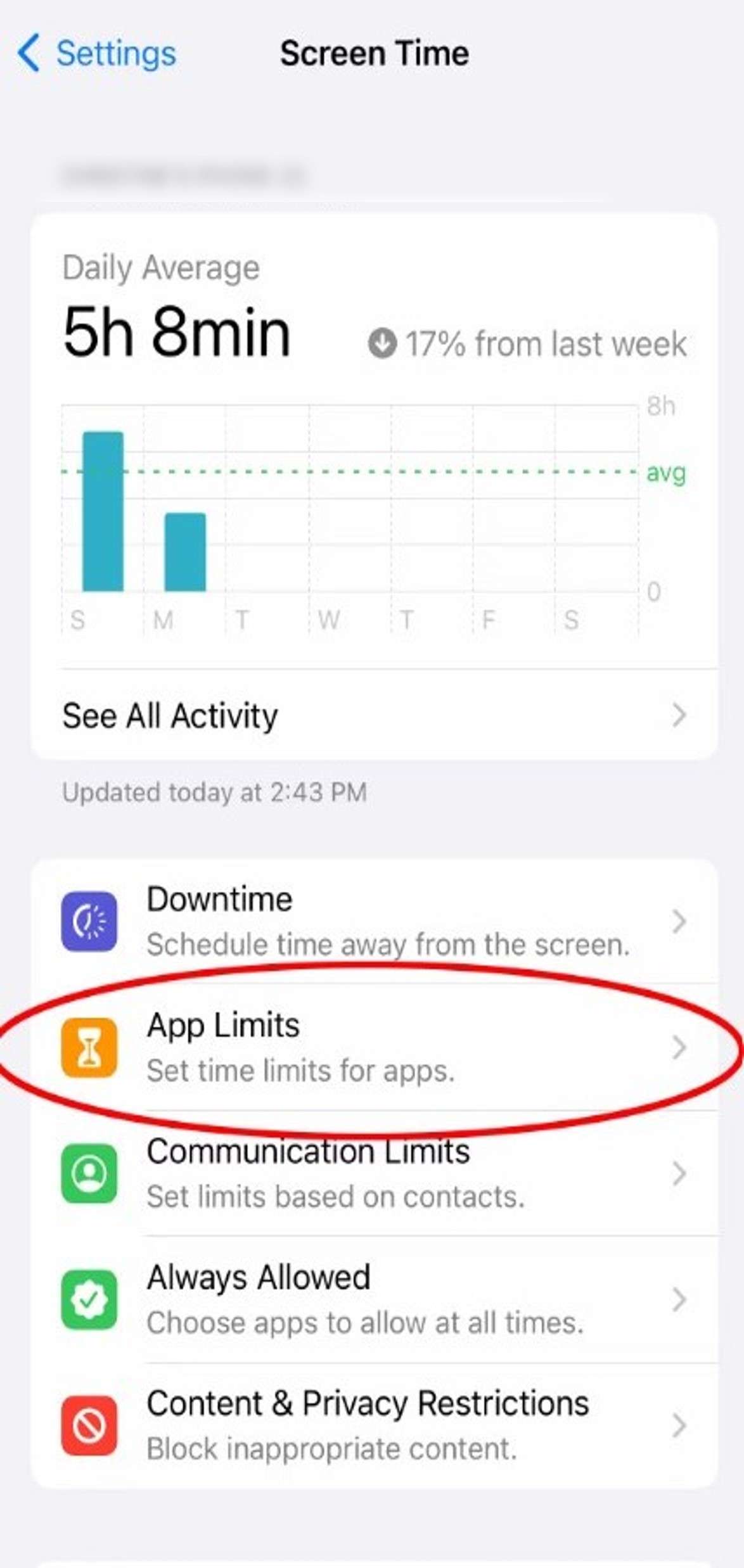
Paso 2: Haz clic en Añadir límite y elige una o varias categorías de aplicaciones.
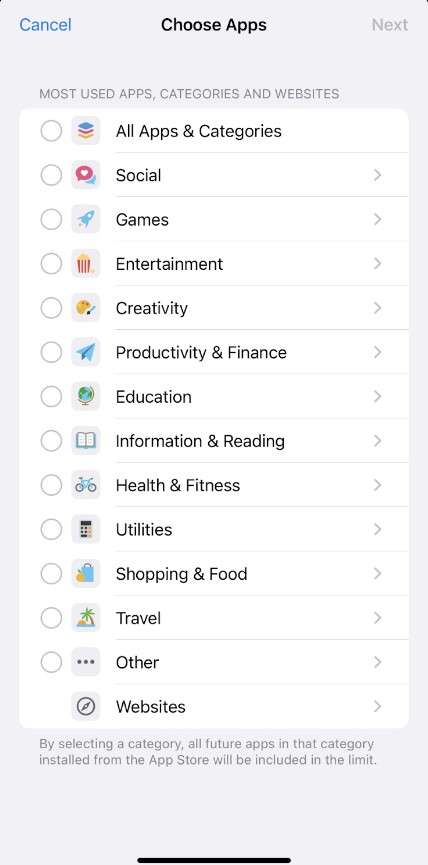
Paso 3: Haz clic en Siguiente en la esquina superior derecha de tu iPhone. A continuación, establece la duración y después haz clic en Añadir.
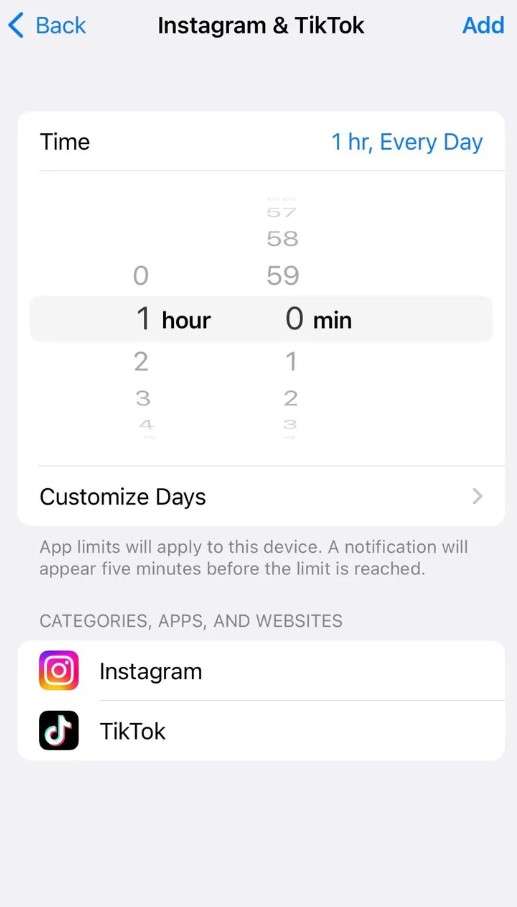
2. Establecer límites de tiempo de uso de aplicaciones en dispositivos Mac
La función Tiempo de pantalla no solo está disponible para dispositivos iOS, sino también para equipos Mac. Solo asegúrate de que tienes MacOS Catalina 10.15 o una versión más reciente. Con la función Tiempo de pantalla de Mac, puedes controlar el uso de tu dispositivo estableciendo límites de tiempo para aplicaciones y sitios web. A continuación te explicamos cómo configurar el tiempo de uso de aplicaciones en dispositivos Mac.
Paso 1: Si utilizas la opción Compartir en familia, inicia sesión en tu cuenta de usuario de Mac. Recuerda utilizar tu ID de Apple para iniciar sesión. De lo contrario, inicia sesión con la cuenta de un miembro de la familia.
Paso 2: Ve al menú Apple > Ajustes del Sistema o Preferencias del Sistema y, a continuación, selecciona Tiempo de pantalla.
Paso 3: Activa los Límites de aplicaciones y haz clic en Añadir límite para establecer un nuevo límite de uso.
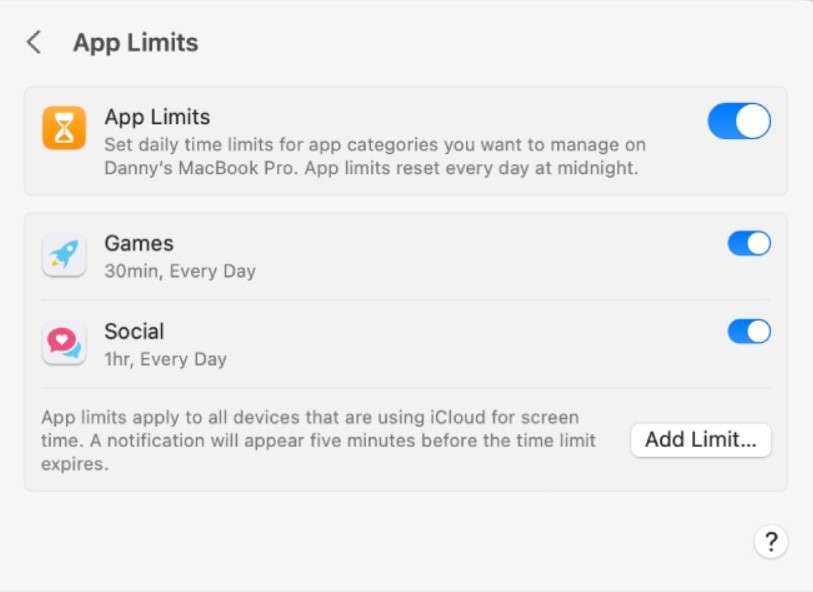
Paso 4: Marca la casilla de aplicaciones, categorías o sitios web en el cuadro de diálogo Crear un nuevo límite de aplicación.
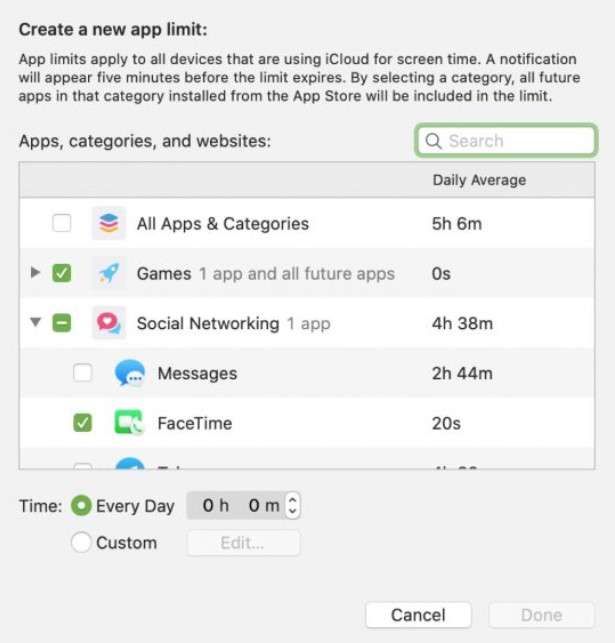
Paso 5: Establece la duración en el campo Tiempo y haz clic en Finalizado.
3. Establecer límites de tiempo de uso de aplicaciones en dispositivos Android
Si quieres tomar el control del uso de tu teléfono y evitar perderte en un incesante pasar de la pantalla, sigue leyendo. Android 10 y las versiones posteriores ofrecen una función integrada llamada Bienestar Digital. Con ella puedes ver un resumen diario del uso que haces del teléfono y de la actividad de tus aplicaciones. Bienestar Digital también te permite establecer límites de tiempo de pantalla para las aplicaciones. Aprende a usar esta función siguiendo estos pasos.
Paso 1: Ve a Ajustes > Bienestar digital y control parental en tu teléfono Android.
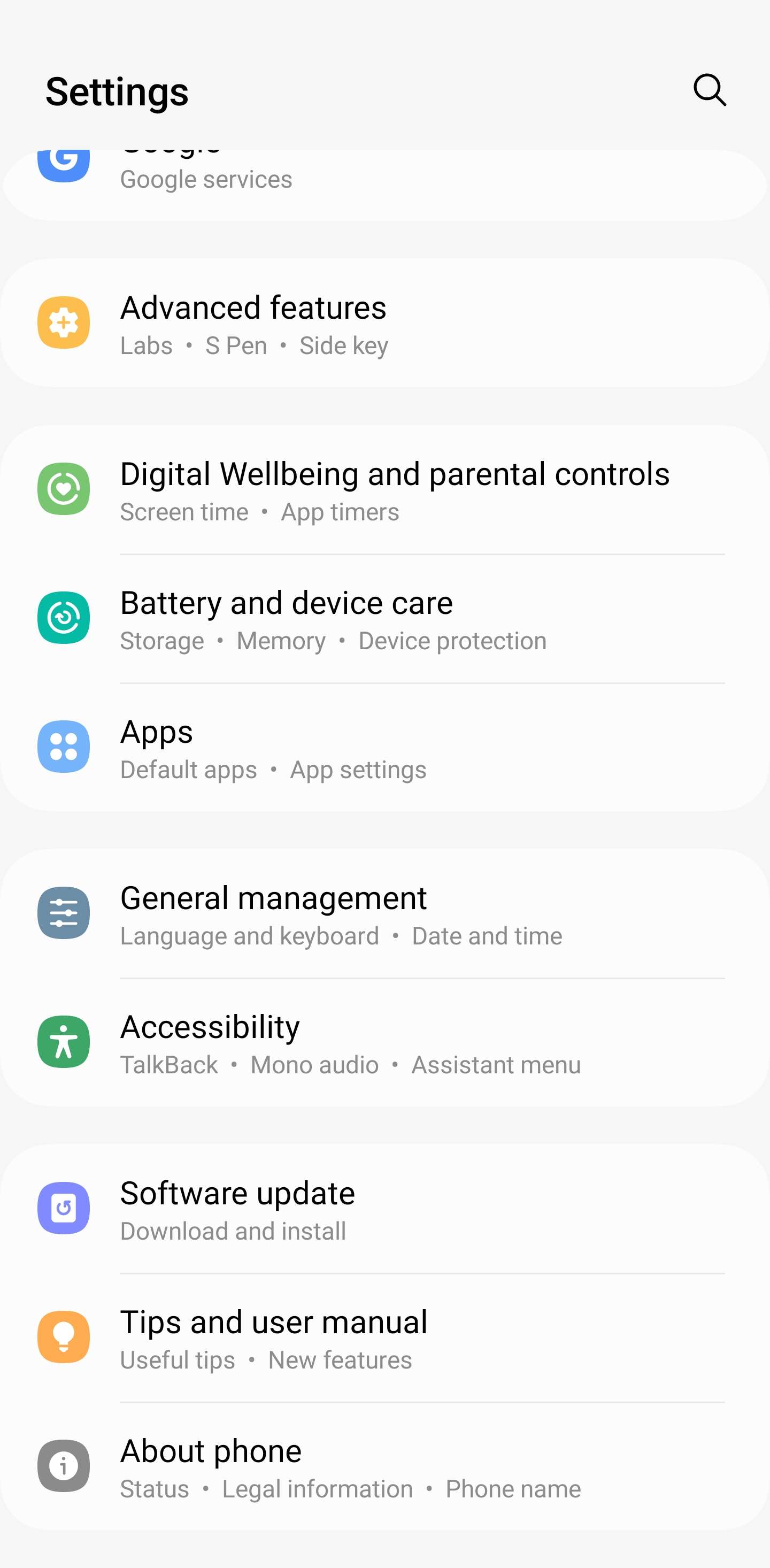
Paso 2: Haz clic en el gráfico de colores.
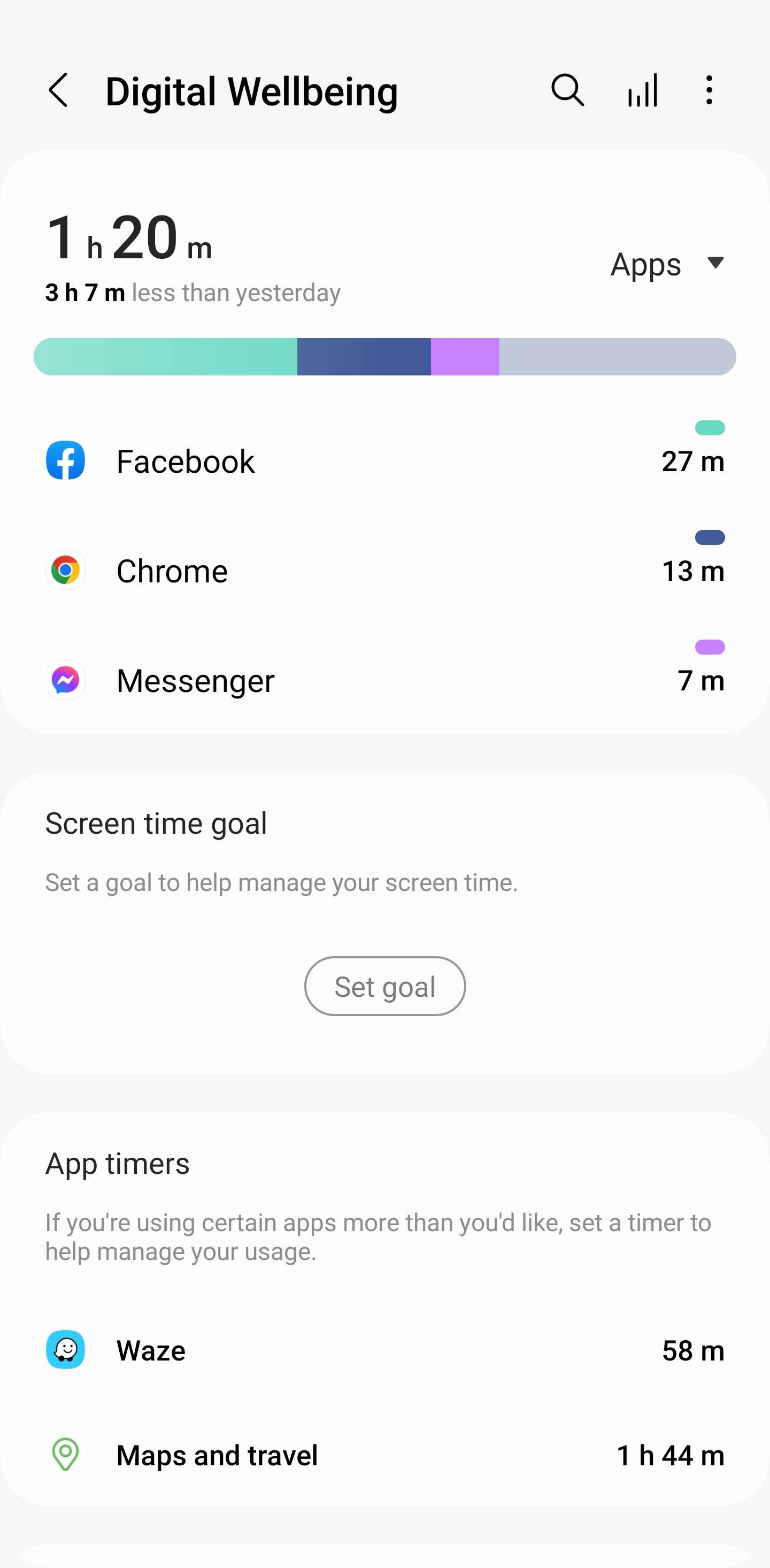
Paso 3: Pulsa en la leyenda del gráfico de barras de tiempo o en Establecer temporizador que aparece junto a la aplicación, dependiendo de tu dispositivo Android.
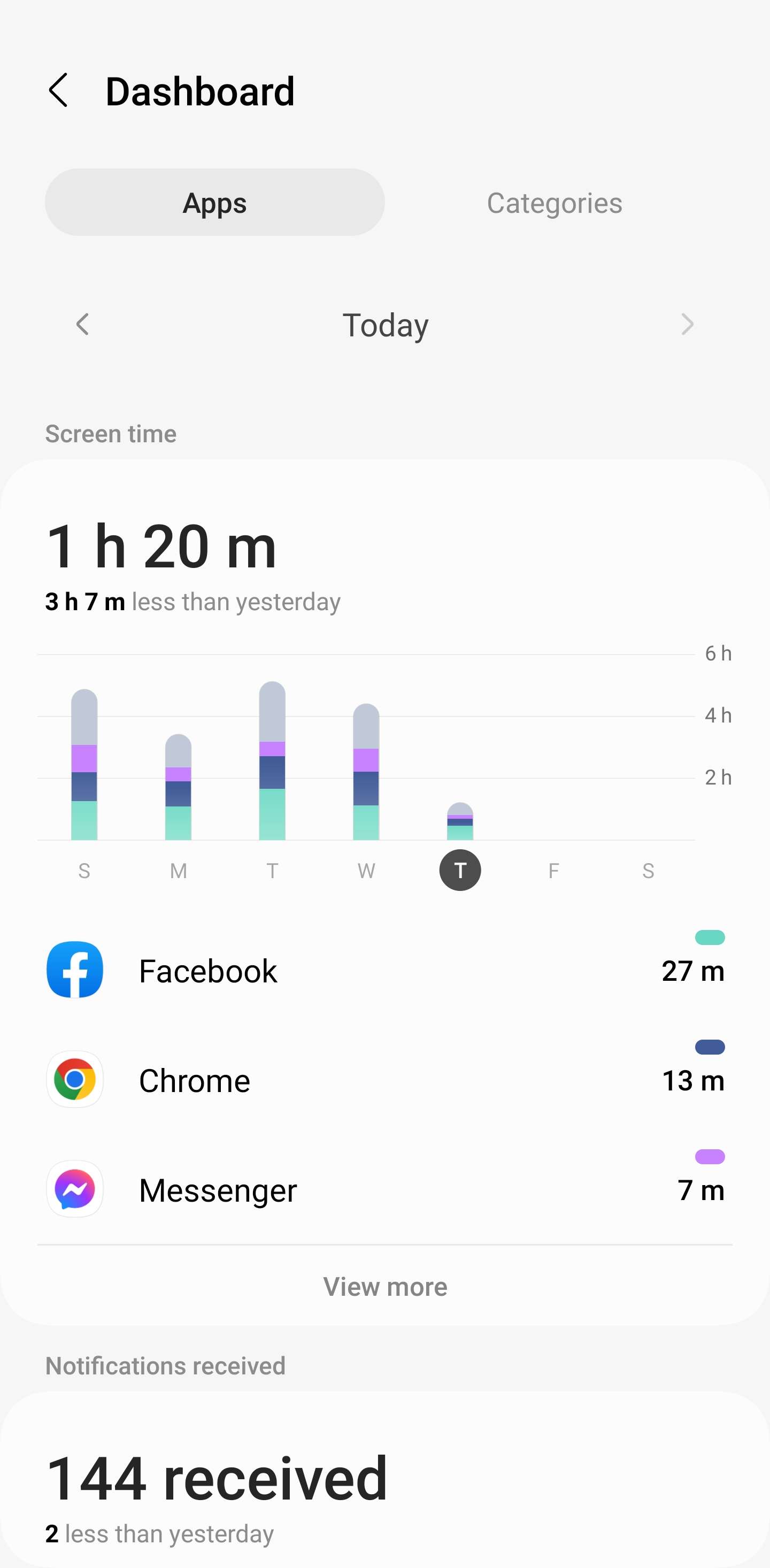
Paso 4: Pulsa el Temporizador de aplicaciones, establece el límite de tiempo para la aplicación, así como los días de uso, y pulsa Finalizado para guardar.
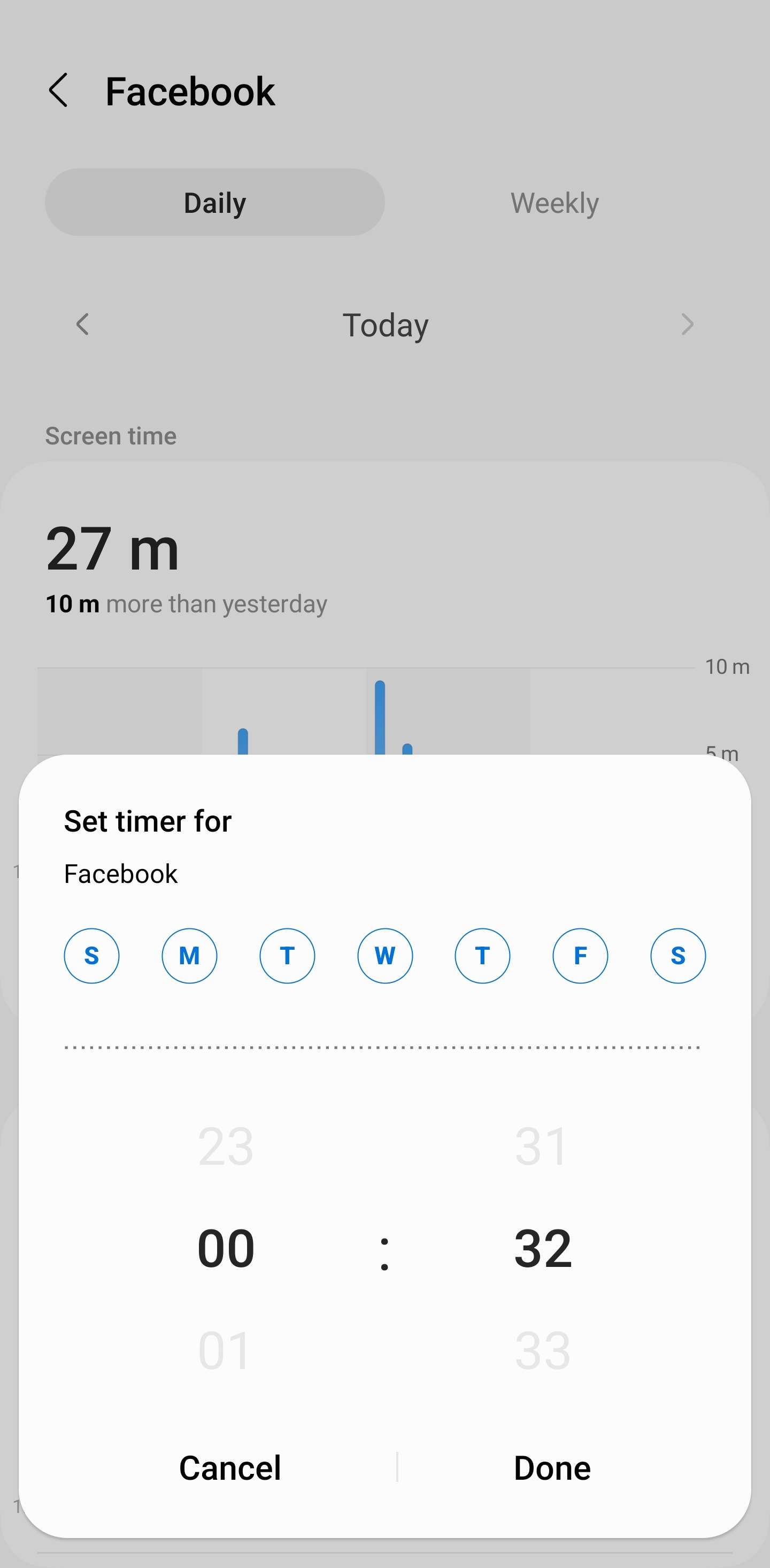
Recomendación:
Supervisa la cuenta de tu hijo en su dispositivo Android utilizando la función Family Link.
4. Establecer límites de tiempo de uso de aplicaciones en dispositivos Windows
Considera la posibilidad de crear un grupo familiar con Microsoft Family Safety. Con este software en tus dispositivos Windows, puedes establecer fácilmente el tiempo de uso de aplicaciones y dispositivos. Incluso puedes restringir el acceso a juegos o aplicaciones. Descubre cómo Microsoft Family Safety puede ayudar a tu familia a establecer límites de uso de las aplicaciones.
Paso 1: Abre la aplicación Microsoft Family Safety en tu computadora.
Paso 2: Selecciona el miembro de la familia para el que quieres establecer el tiempo de pantalla.
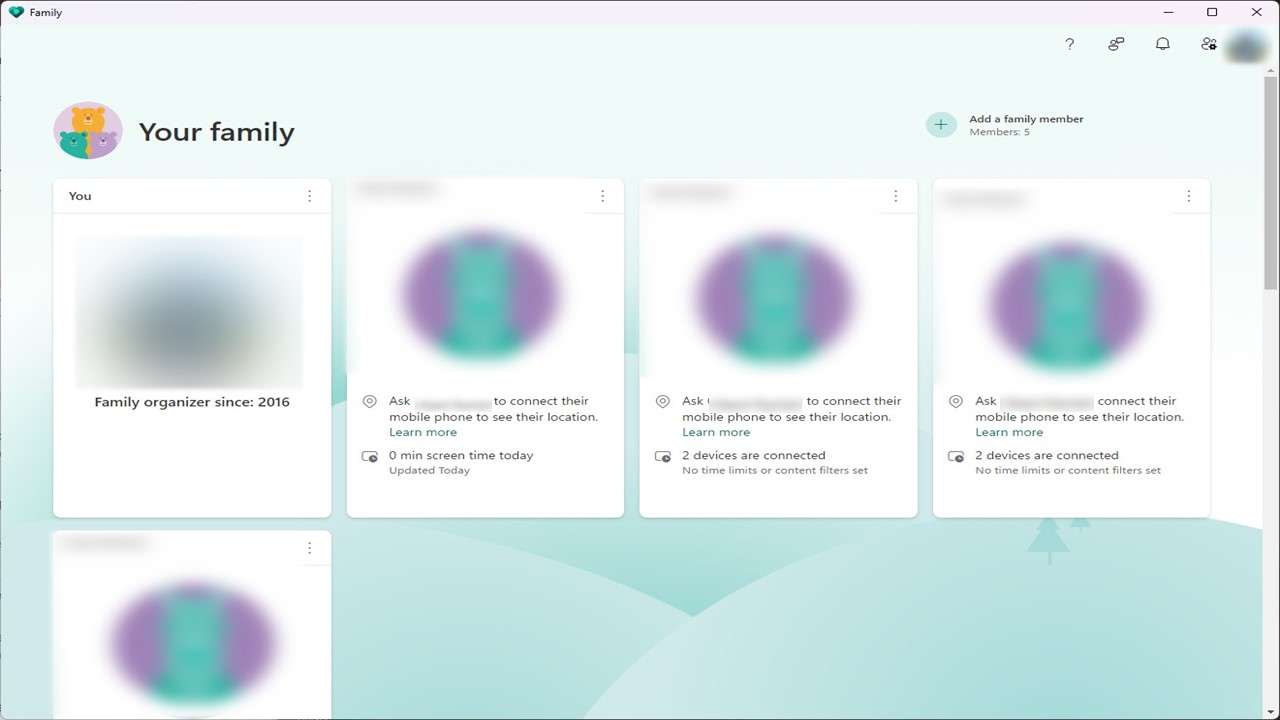
Paso 3: En el panel de navegación izquierdo, haz clic en Tiempo de pantalla.
Paso 4: Desplázate hacia abajo y activa Usar un horario en todos los dispositivos en la pestaña Dispositivos.
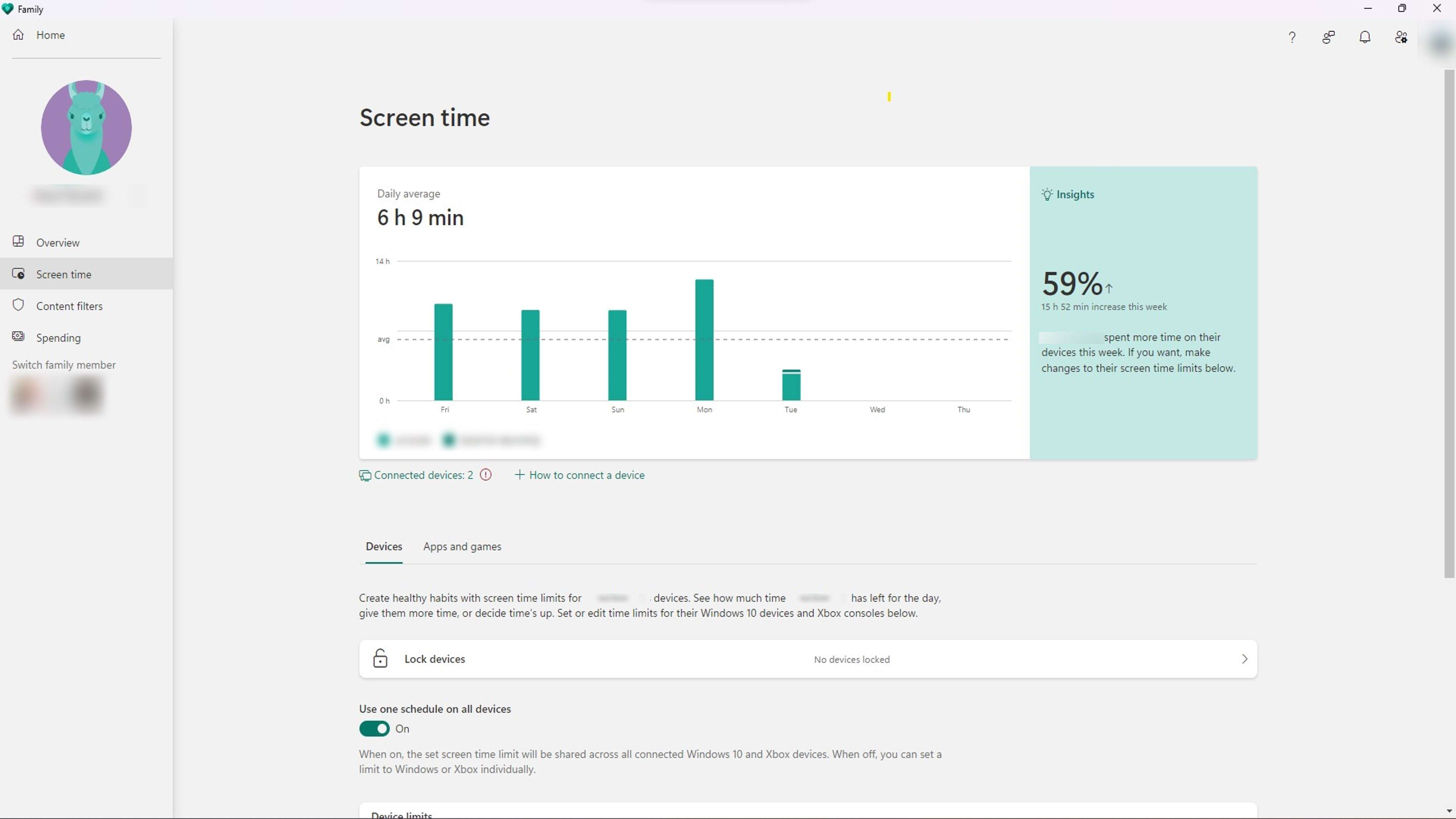
Paso 5: En la sección Límites del dispositivo, selecciona un día de la semana.
Paso 6: Ve al cuadro de diálogo Editar límite de tiempo y sigue estos pasos.
- Haz clic en la lista desplegable y selecciona la casilla correspondiente a cada día.
- Desplaza el botón para establecer un tiempo límite de uso para las aplicaciones y dispositivos.
- Haz clic en + Añadir un horario para poner estas restricciones por la mañana o por la noche.
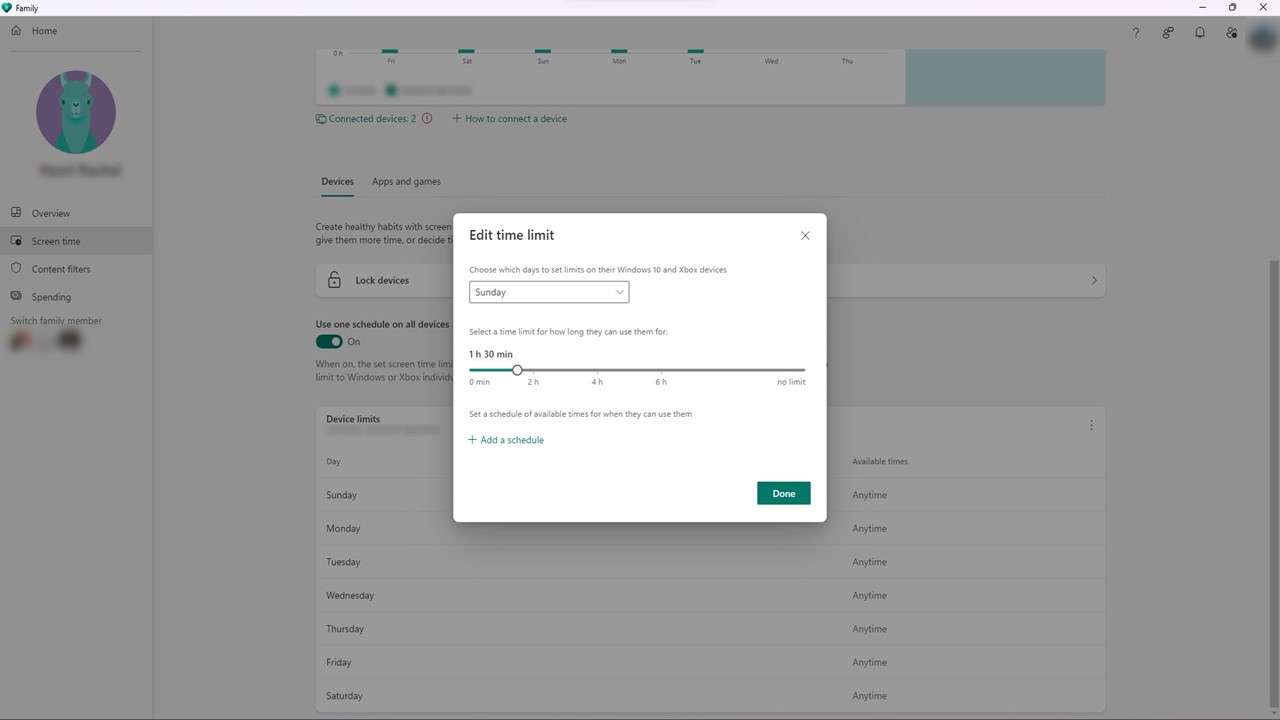
Paso 7: Haz clic en Finalizado para guardar y aplicar los cambios.
Parte 3. Establecer límites de tiempo de pantalla para distintas aplicaciones con Wondershare FamiSafe
¿Buscas una forma sencilla de gestionar el tiempo que tus hijos pasan frente a la pantalla y su uso de las aplicaciones? Wondershare FamiSafe es la solución. Gracias a su interfaz intuitiva, puedes establecer fácilmente el tiempo de uso de aplicaciones para ayudar a tu hijo a encontrar un balance entre sus actividades digitales y las que realiza en el mundo real. También puedes establecer restricciones de tiempo de pantalla en torno a lugares específicos como su casa, la escuela, etc.
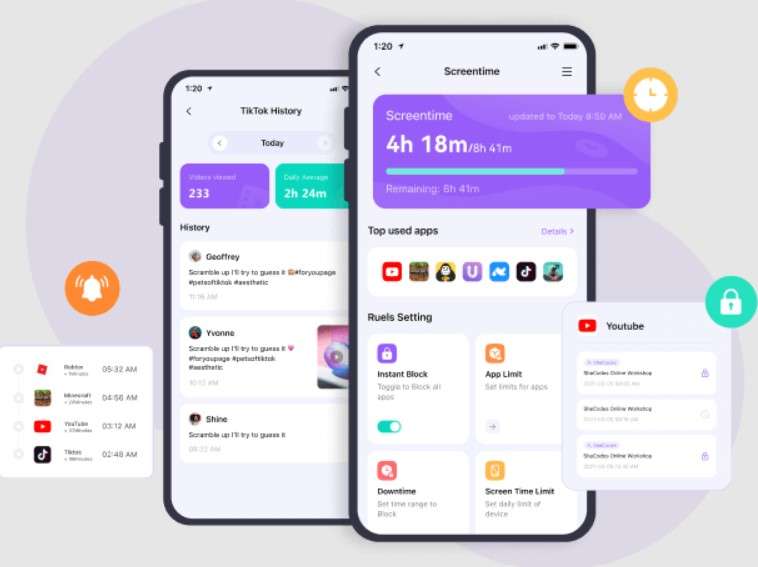
¿Y lo mejor? Ya salió la última versión de la función Límite de tiempo de pantalla de FamiSafe para iOS. Una vez configurada, tu hijo puede decidir por sí mismo el inicio y las pausas, y tú puedes configurar el temporizador por días y semanas. Para los dispositivos iOS16, FamiSafe ha añadido la función de cuenta atrás para los niños, lo que les facilita aún más la gestionar el tiempo que pasan frente a la pantalla.
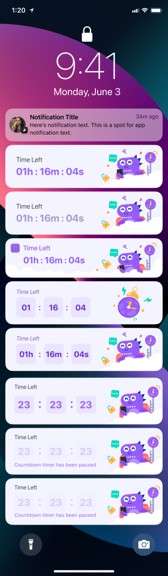
Está disponible para Windows, macOS, iOS, Android, Kindle Fire y Chromebook. Puedes disfrutar de una prueba gratuita de 3 días, con planes de suscripción mensual a partir de $9.99. Consulta la página de precios de Wondershare FamiSafe para más detalles.
Sigue estos pasos para establecer el tiempo de uso para aplicaciones y dispositivos con FamiSafe.
Paso 1: Instala y ejecuta FamiSafe en tu dispositivo. A continuación, regístrate en una cuenta Wondershare ID y sigue las instrucciones de la aplicación para conectar el dispositivo de tu hijo.
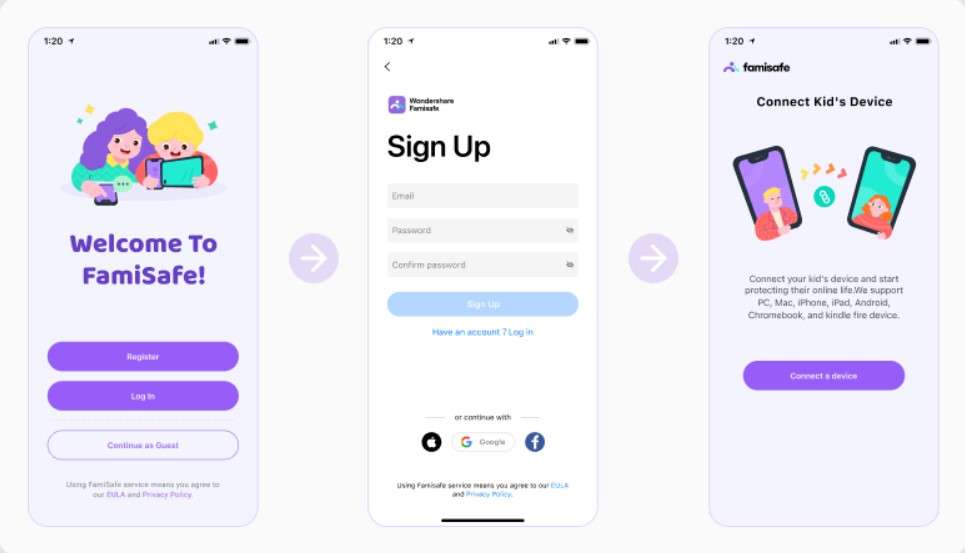
Paso 2: Selecciona el dispositivo conectado. A continuación, en la sección Establecer reglas, haz clic en Reglas de tiempo de pantalla.

Paso 3: En la sección Configuración de reglas, pulsa Límite de tiempo de pantalla.
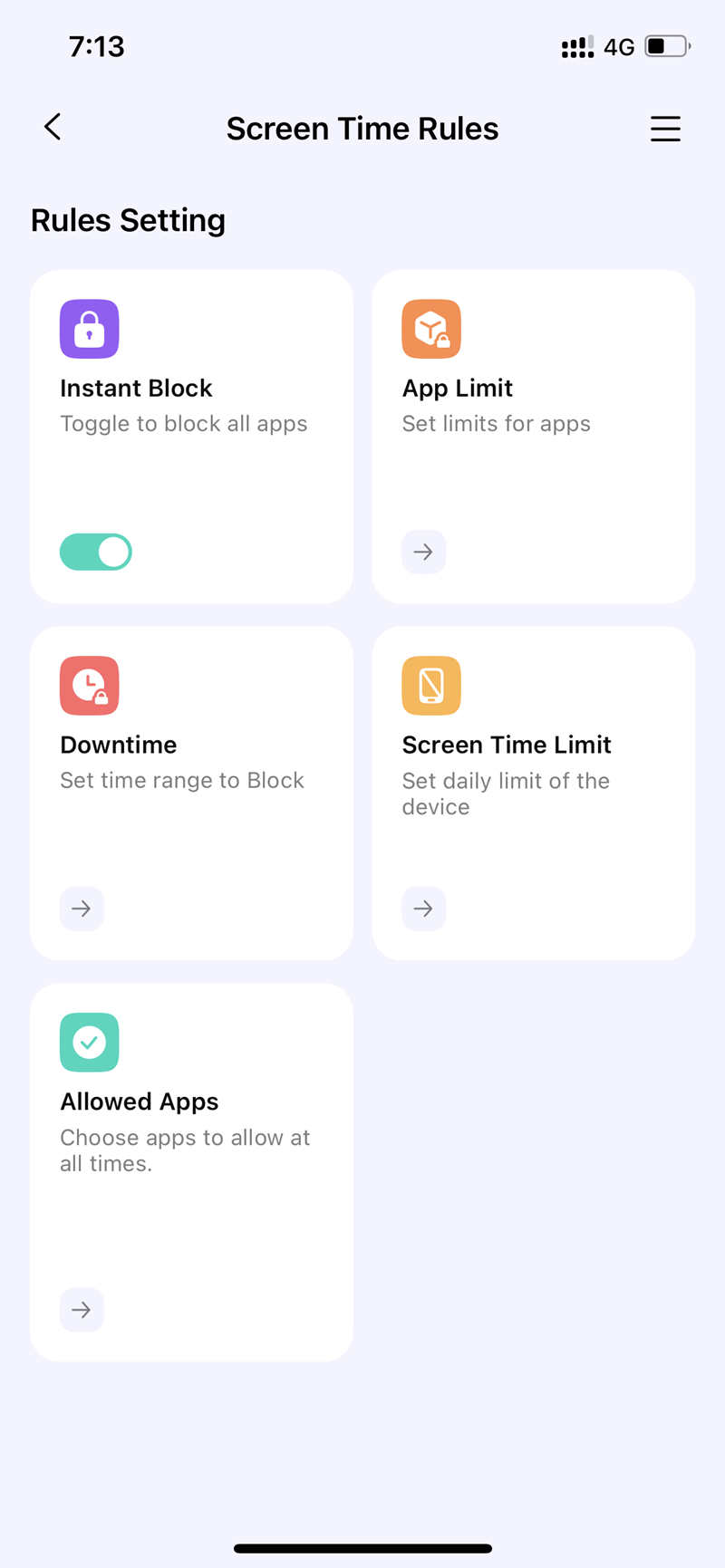
Paso 4: Desplaza el botón Activar límite de tiempo de pantalla en la sección Límite de tiempo de pantalla.
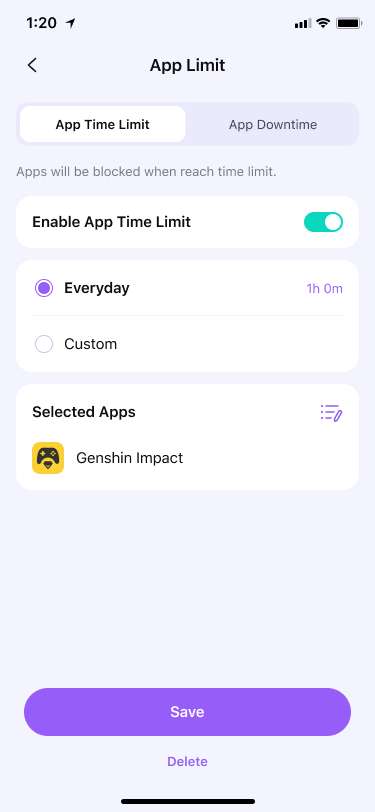
Paso 5: Selecciona la opción Todos los días o Personalizado. A continuación, pulsa en Límite de tiempo para especificar la duración y haz clic en Guardar.
Recomendación:
Pulsa Límite de aplicaciones en la sección Configuración de reglas para especificar las restricciones de las aplicaciones seleccionadas.
¡Pruébalo gratis en Google Play y App Store!
5 481 435 personas ya se han registrado.
- Filtro web y SafeSearch
- Límite de tiempo de pantalla y horario
- Rastreo de ubicación e informe de conducción
- Bloqueador de aplicaciones y rastreador de actividad de aplicaciones
- Supervisión del historial de YouTube y bloqueo de videos
- Alertas de mensajes de medios sociales e imágenes porno
- Funciona en Mac, Windows, Android, iOS, Kindle Fire, Chromebook
Parte 4 . Más recomendaciones para reducir el tiempo frente a la pantalla
Aunque limitar el uso de dispositivos puede resultar todo un reto, hay algunos consejos prácticos que puedes seguir para reducir el tiempo que pasas frente a una pantalla. He aquí algunas sugerencias a tener en cuenta:
- Toma un descanso y aléjate de la pantalla. Anima a tu hijo a tomarse descansos cada hora aproximadamente mientras utiliza los dispositivos por un tiempo prolongado. Ayudará a prevenir la fatiga visual, los dolores de cabeza y el cansancio.
- Pon límites. Establece límites sobre cuándo y dónde tu familia puede utilizar los dispositivos. Por ejemplo, nada de dispositivos durante las comidas, antes de acostarse o en el dormitorio.

- Participa en otras actividades. Anima a tu hijo a participar en otras actividades, como deportes, lectura, arte o pasar más tiempo con la familia y los amigos.
- Controla el tiempo de pantalla. Utiliza aplicaciones como FamiSafe para establecer límites de tiempo de pantalla y controlar el tiempo que tu hijo pasa frente a los dispositivos, así te asegurarás de que no sea demasiado
Conclusión
Encuentra un equilibrio saludable entre las actividades digitales y no digitales para tu familia estableciendo límites de tiempo de pantalla. De este modo mejorará la calidad del sueño, la concentración y el bienestar. Por suerte, es fácil poner límites de tiempo de uso de aplicaciones con los distintos métodos disponibles para los diferentes dispositivos.
Además, FamiSafe ofrece una función optimizada de Límite de tiempo de pantalla con la que podrás supervisar eficazmente y sin complicaciones el uso que hacen tus hijos de sus dispositivos. No esperes más: establece hoy mismo el tiempo de pantalla para aplicaciones y dispositivos y ayuda a tu familia a mantener un estilo de vida saludable.
